Comment additionner ou faire la moyenne en ignorant les valeurs négatives dans Excel ?
Normalement, nous pouvons appliquer les fonctions SOMME et MOYENNE pour calculer le résultat d'une plage de cellules incluant des nombres positifs et négatifs. Mais comment additionner ou faire la moyenne en ignorant les valeurs négatives dans Excel ? Ici, je vais vous parler de quelques astuces rapides pour résoudre ce problème.
Additionner / Faire la moyenne en ignorant les valeurs négatives avec des formules
Additionner / Faire la moyenne en ignorant les valeurs négatives avec Kutools pour Excel
Additionner / Faire la moyenne en ignorant les valeurs négatives avec des formules
Pour additionner ou faire la moyenne de toutes les valeurs en excluant les nombres négatifs, veuillez appliquer les formules suivantes :
Additionner en ignorant les valeurs négatives :
1. Entrez cette formule dans une cellule vide où vous souhaitez afficher le résultat : =SOMME.SI(A1:D9,">=0"), voir capture d'écran :

2. Appuyez ensuite sur la touche Entrée pour obtenir le résultat, voir capture d'écran :
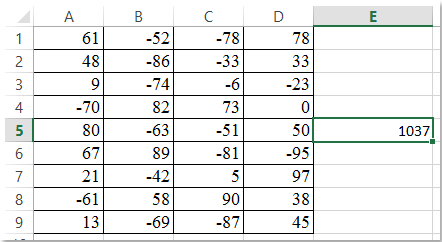
Faire la moyenne en ignorant les valeurs négatives :
Pour faire la moyenne en ignorant les valeurs négatives, utilisez cette formule : =SOMME.SI(A1:D9,">=0")/NB.SI(A1:D9,">=0").
Remarque : Dans les formules ci-dessus, A1:D9 est la plage de données que vous souhaitez utiliser, vous pouvez modifier la référence de cellule selon vos besoins.
Additionner / Faire la moyenne en ignorant les valeurs négatives avec Kutools pour Excel
La fonction Sélectionner des cellules spécifiques de Kutools pour Excel peut vous aider à sélectionner tous les nombres non négatifs en une seule fois, et obtenir les calculs, tels que la somme, la moyenne, le décompte, dans la barre d'état.
Après avoir installé Kutools pour Excel, veuillez procéder comme suit :
1. Sélectionnez les cellules que vous souhaitez utiliser.
2. Cliquez sur Kutools > Sélectionner > Sélectionner des cellules spécifiques, voir capture d'écran :
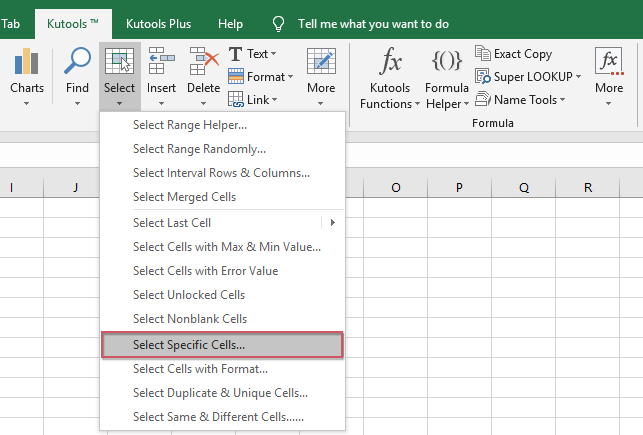
3. Dans la boîte de dialogue Sélectionner des cellules spécifiques, effectuez les opérations suivantes :
(1.) Sélectionnez Cellule depuis le type de sélection ;
(2.) Choisissez Supérieur ou égal à depuis le type spécifique, et entrez 0 dans la zone de texte.

4. Cliquez ensuite sur OK ou Appliquer, tous les nombres, à l'exception des négatifs, ont été sélectionnés, et vous pouvez afficher le résultat des calculs de la moyenne, du décompte et de la somme en bas de la barre d'état, voir capture d'écran :
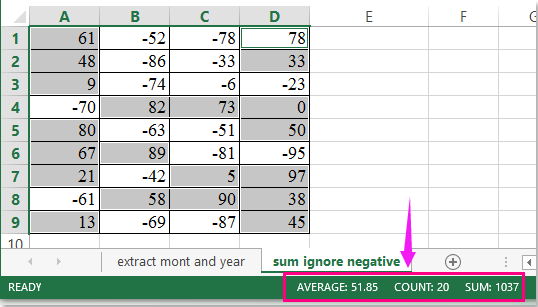
Cliquez ici pour en savoir plus sur cet outil Sélectionner des cellules spécifiques…
Kutools pour Excel - Boostez Excel avec plus de 300 outils essentiels. Profitez de fonctionnalités IA gratuites en permanence ! Obtenez-le maintenant
Démo : Additionner / Faire la moyenne en ignorant les valeurs négatives avec Kutools pour Excel
Meilleurs outils de productivité pour Office
Améliorez vos compétences Excel avec Kutools pour Excel, et découvrez une efficacité incomparable. Kutools pour Excel propose plus de300 fonctionnalités avancées pour booster votre productivité et gagner du temps. Cliquez ici pour obtenir la fonctionnalité dont vous avez le plus besoin...
Office Tab apporte l’interface par onglets à Office, simplifiant considérablement votre travail.
- Activez la modification et la lecture par onglets dans Word, Excel, PowerPoint, Publisher, Access, Visio et Project.
- Ouvrez et créez plusieurs documents dans de nouveaux onglets de la même fenêtre, plutôt que dans de nouvelles fenêtres.
- Augmente votre productivité de50 % et réduit des centaines de clics de souris chaque jour !
Tous les modules complémentaires Kutools. Une seule installation
La suite Kutools for Office regroupe les modules complémentaires pour Excel, Word, Outlook & PowerPoint ainsi qu’Office Tab Pro, idéal pour les équipes travaillant sur plusieurs applications Office.
- Suite tout-en-un — modules complémentaires Excel, Word, Outlook & PowerPoint + Office Tab Pro
- Un installateur, une licence — installation en quelques minutes (compatible MSI)
- Une synergie optimale — productivité accélérée sur l’ensemble des applications Office
- Essai complet30 jours — sans inscription, ni carte bancaire
- Meilleure valeur — économisez par rapport à l’achat d’add-ins individuels